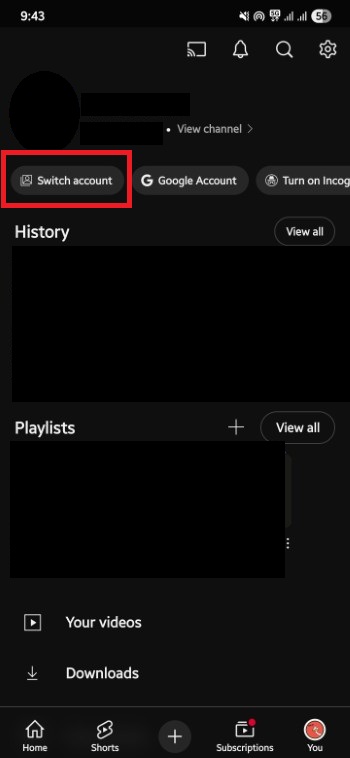YouTube のおすすめを修正する 10 の最良の方法
公開: 2025-10-07ソーシャル メディア プラットフォームは、ユーザーをそれに引き付けるアルゴリズムを使用して実行されます。彼らは、私たちが言ったこと、やり取りしたこと、見たことに基づいてコンテンツを推奨します。 YouTubeも例外ではありません。 YouTube のホームページでは、視聴したもの、検索したもの、「いいね!」、コメントしたものに基づいて、非常に多くのおすすめ情報が表示されます。
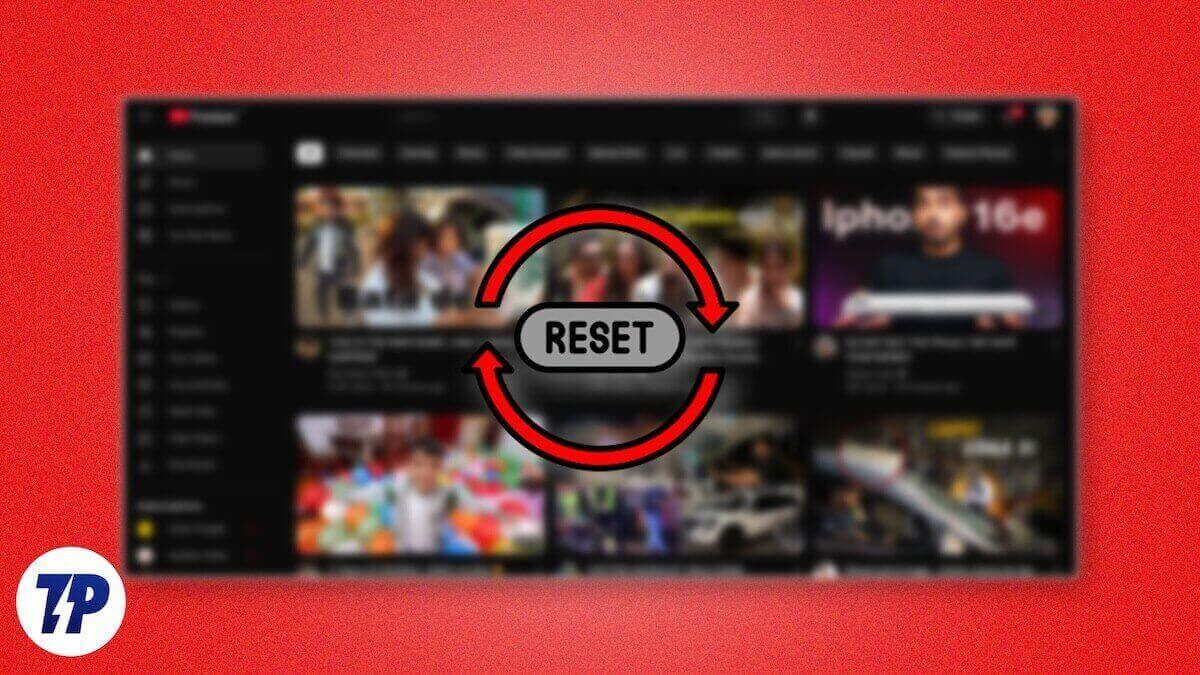
YouTube のホームページは、ある時点から鮮度が低下します。見ないコンテンツ、またはクリックしても見ないコンテンツが満載であることに気づくかもしれません。 X (旧 Twitter) のようなプラットフォームには、単語やハッシュタグなどによってコンテンツをミュートするオプションがあります。YouTube にはそのようなカスタマイズ オプションはありません。 YouTube のホームページに飽きていて、リセットして好感度を高めるための推奨事項を取得したい場合は、このガイドに従ってください。 YouTube ホームページのおすすめをリセットしましょう。
目次
YouTube ホームページのおすすめを修正する方法
YouTube ホームページのビデオのおすすめをリセットする簡単な方法はありません。 YouTube で明確かつ新たなスタートを切るには、以下で説明することのほとんど (すべてではないにしても) を行う必要があります。
ミュートチャンネルの推奨事項
YouTube ホームページで、気に入らないチャンネルの動画や見たくないコンテンツが表示されている場合は、それぞれの動画の横にある三点アイコンをクリックし、 [チャンネルを推奨しない]を選択します。
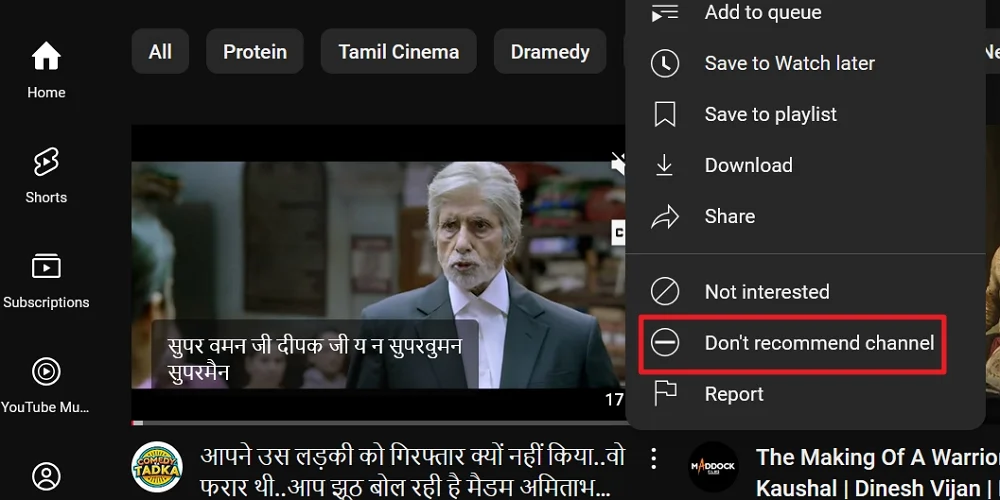
その特定のチャンネルからのビデオは決して表示されません。ミュートされたチャンネルの動画に関連するコンテンツが引き続き表示される場合があります。
興味がない機能を使用する
YouTube には、ホームページ上のどのビデオでも使用できる「興味なし」機能があります。動画やプレイリストで「興味なし」ボタンを使用できます。ビデオまたはプレイリストの横にある三点アイコンをクリックし、 [興味ありません]を選択します。
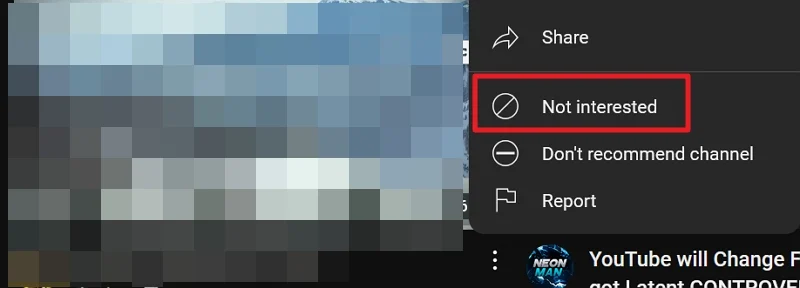
この方法で、登録しているチャンネルのビデオをミュートできます。
チャンネル登録を解除する
過去にチャンネルに登録していて、そのコンテンツが気に入らなくなった場合は、まず「チャンネルを推奨しない」を設定してからチャンネルの登録を解除できます。チャンネルの登録を解除するには、チャンネルのホームページに移動し、Web ブラウザーとアプリの両方で [登録解除] ボタンをクリックします。
または、YouTube ロゴの横にあるハンバーガー メニューをクリックし、[サブスクリプション] メニューの下の[すべてのサブスクリプション]をクリックすることもできます。 「購読済み」ボタンをクリックし、 「購読解除」を選択します。
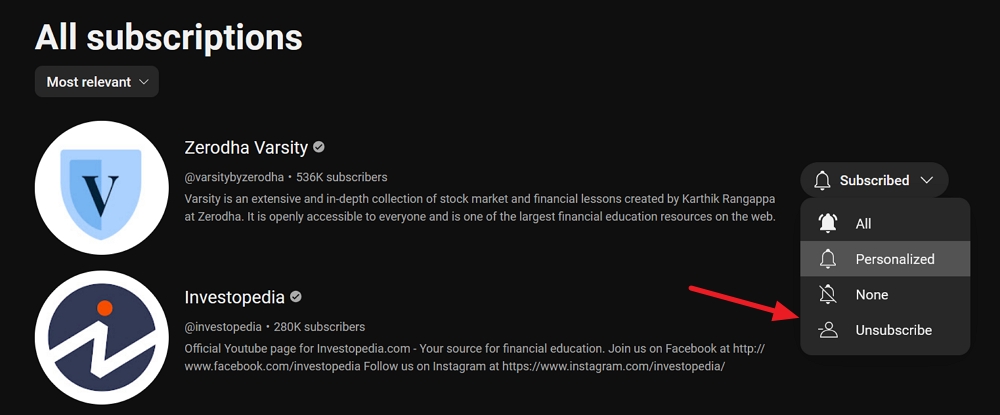
YouTube アプリで、[定期購入] タブをタップします。購読ページで、購読しているチャンネルが多数ある場合は、チャンネルを左にスクロールして[すべて]ボタンを表示します。それをタップしてください。
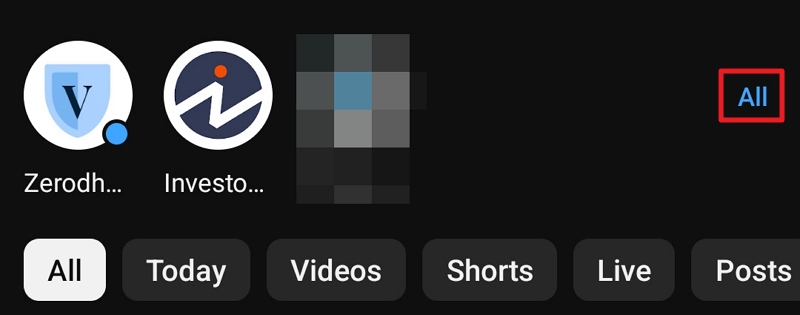
次に、登録を解除したいチャンネルの横にある登録をタップします。下部にポップアップが表示されます。 [購読解除]を選択して、購読からチャンネルを削除します。
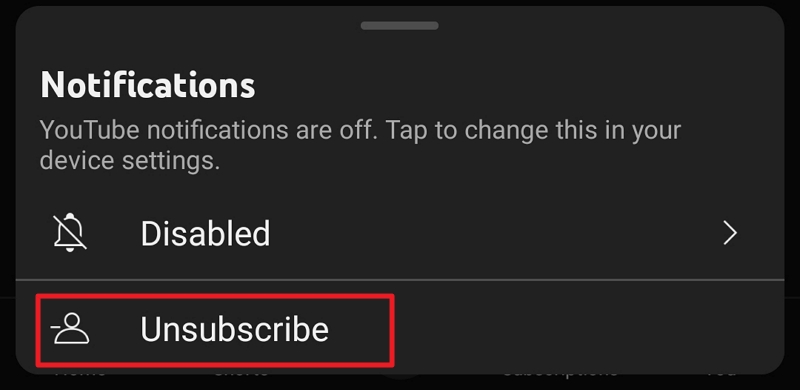
気に入らないチャンネルの登録を解除するまで、このプロセスを繰り返します。
YouTube Music で何を聴くかに注意してください
YouTube ミュージックで聴いている音楽は、アクティビティに基づいて YouTube が提案するのにも役立ちます。何を聞くかに注意してください。 YouTube ミュージックでどんな音楽を聴いても、ミックスの形で YouTube のホームページに表示されます。
YouTube アプリでシークレット モードを使用する
動画が再生履歴に残されて YouTube ホームページが台無しにならないようにするには、YouTube アプリのシークレット モードで動画を視聴してください。シークレット モードを有効にするには、YouTube ホームページの下部にあるプロフィール アイコンをタップします。 [プロフィール] ページのプロフィールの詳細で、オプションをスワイプして[シークレット モードをオンにする]を見つけます。それをタップして有効にします。

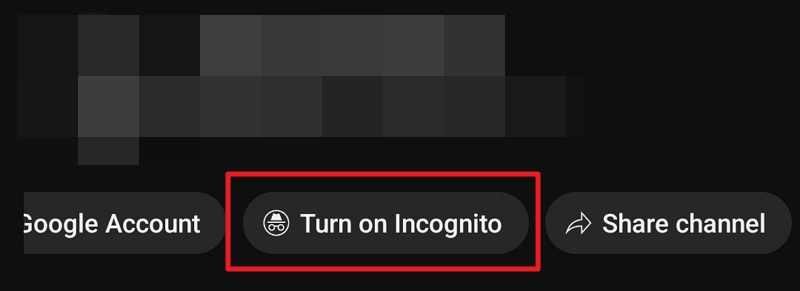
シークレット モードでビデオを視聴し、不要な場合はオフにします。オフにするには、プロフィール アイコンをタップしてシークレット ページを表示します。次に、 「シークレットモードをオフにする」をタップします。
視聴履歴をクリアする
YouTube 動画の推奨の主な情報源の 1 つは、視聴した内容に基づいています。したがって、視聴履歴全体をクリアすると、ホームページがリセットされ、見たいものをホームページに表示できるようになります。再生履歴を消去すると、元に戻すことはできないことに注意してください。あなたが見ていたものは永遠に失われます。
Web ブラウザで YouTube の再生履歴をクリアするには、ホームページの YouTube ロゴの横にあるハンバーガー メニューをクリックし、 [履歴]を選択します。
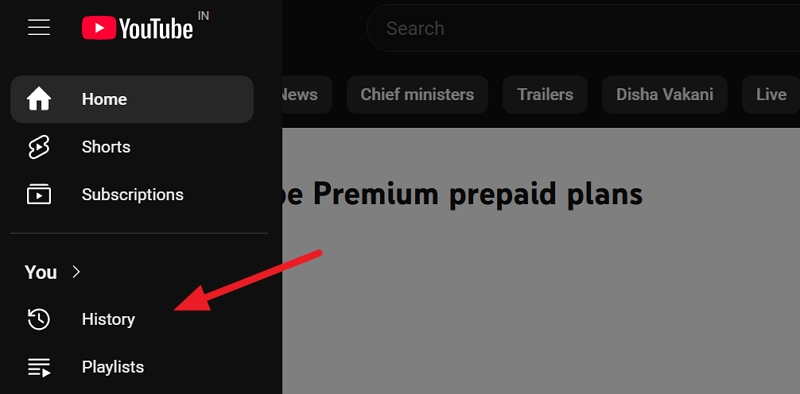
YouTube 履歴ページが開き、視聴したすべての動画が表示されます。 [すべての視聴履歴をクリア]をクリックします。
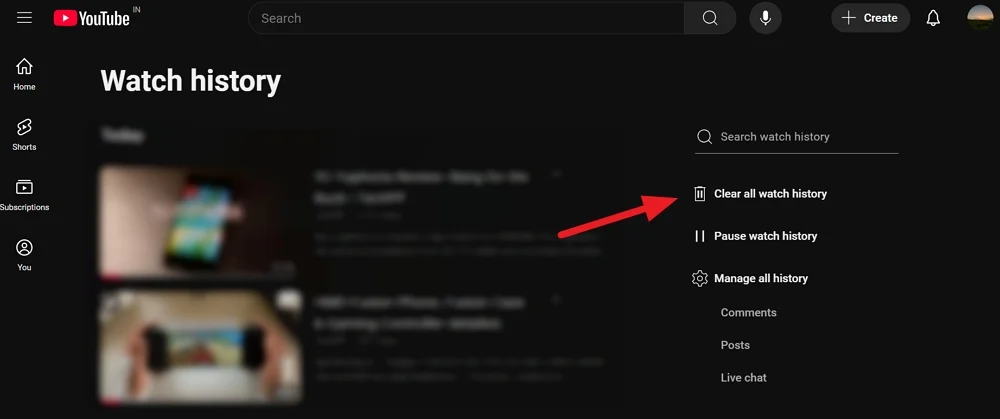
「視聴履歴をクリア」というプロンプトが表示されます。 [視聴履歴をクリア]をクリックして、視聴履歴のクリアを確認します。
YouTube アプリの再生履歴をクリアするには、ホームページの下部にあるプロフィールアイコンをタップします。プロフィール ページが表示され、再生履歴や作成したプレイリストが表示されます。 [履歴] の横にある[すべて表示] ボタンをタップします。履歴ページで、三点アイコンをタップし、 [すべての視聴履歴をクリア]を選択します。
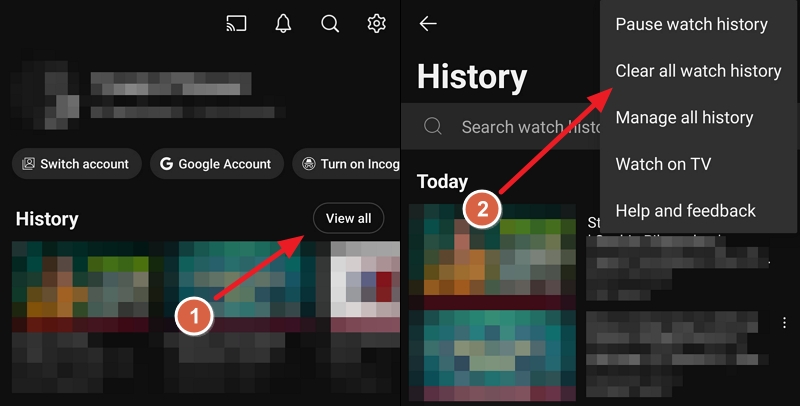
表示されるプロンプトで[すべての視聴履歴をクリア]をタップして確認します。 YouTube でプロフィールと一緒に視聴したすべてのものが削除されます。
「いいね」を削除する
ユーザーの好みはアルゴリズムによって監視され、ホームページにはアルゴリズムに基づいたおすすめの動画が表示されます。アルゴリズムは、ユーザーがそれらに似たビデオ、それらに基づいたビデオ、またはそれに関連するビデオを好むと判断します。 「いいね!」を削除することは、新たに始めて、YouTube ホームページのおすすめを最大限に活用するための 1 つの方法です。
Web ブラウザで YouTube 動画の「いいね!」を削除するには、YouTube ロゴの横にあるハンバーガー メニューをクリックし、 「いいね!」した動画を選択します。 [高く評価されたビデオ] ページで、ビデオの横にある三点アイコンをクリックし、 [高く評価されたビデオから削除]を選択します。
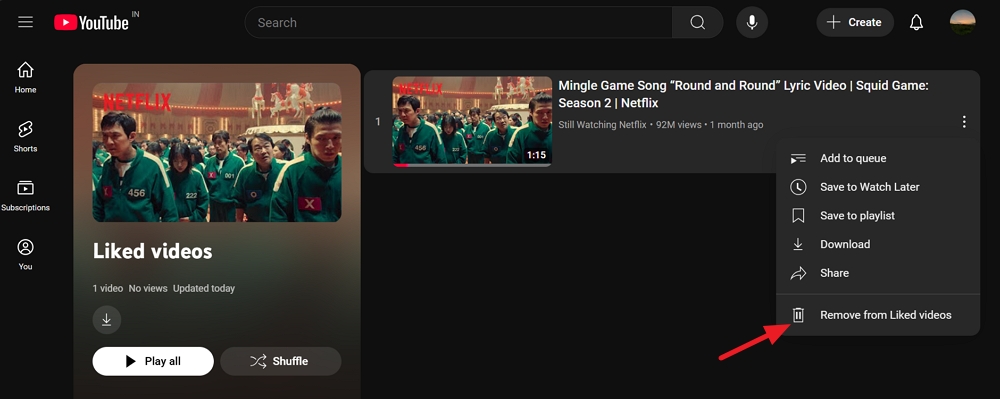
「いいね!」をした動画が何千件もあり、「いいね!」を手動で削除できない場合は、別の方法があります。 Google マイ アクティビティ Web サイトの YouTube 履歴ページにアクセスします。 [インタラクション]タブをクリックし、 [ビデオの好き嫌い]を選択します。
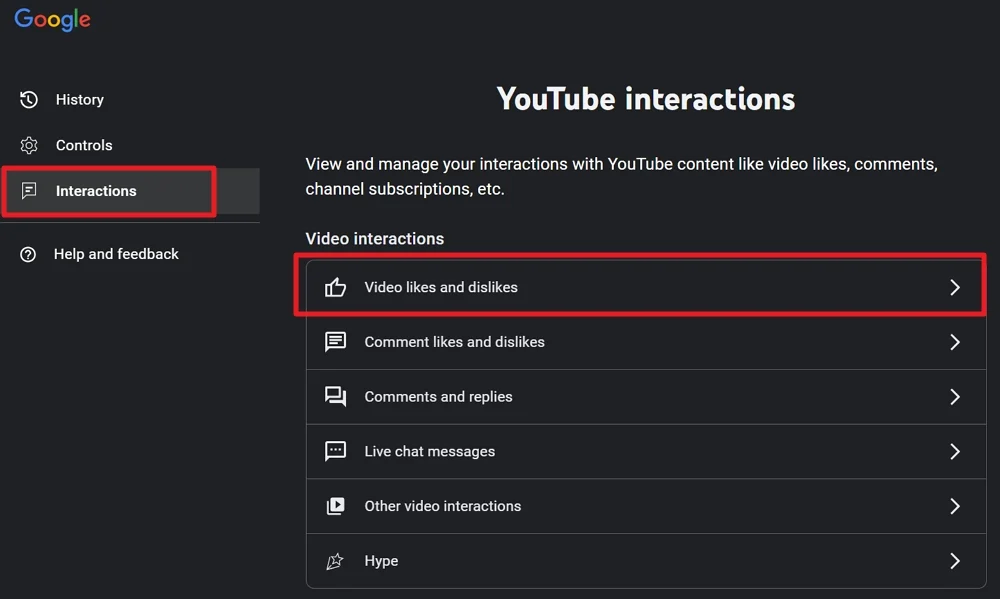
[YouTube 動画のあなたの好き嫌い] ページで、左側のメニューの[すべて削除]をクリックします。
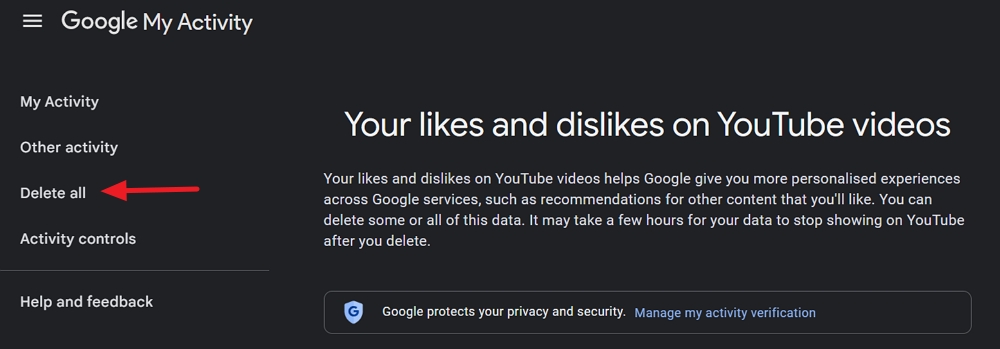
プロンプトが表示されたら、 [削除]をクリックして、好き嫌いの削除を確認します。
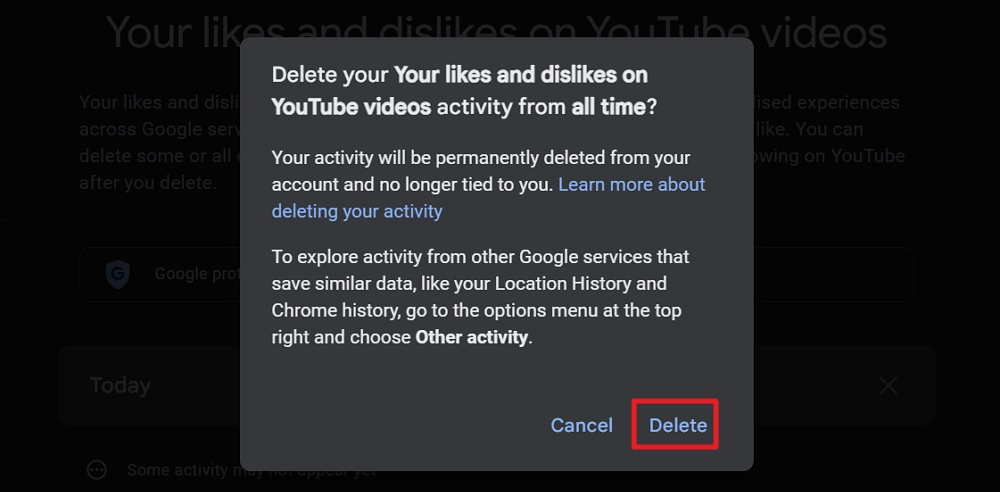
あなたの「好き」と「嫌い」はすべてそれぞれの動画から削除され、アカウントにはその履歴が表示されなくなります。同様に、コメント、返信、ライブチャットメッセージなどを含むインタラクション内のすべてを削除します。
YouTube アプリの履歴をすべて削除するには、プロフィール アイコンをタップし、歯車アイコンをタップして設定を開きます。 [設定] ページで、 [すべての履歴を管理] を選択します。次に、 「インタラクション」をタップして、「いいね!」、「嫌い」、コメント、返信などをすべて表示し、削除します。
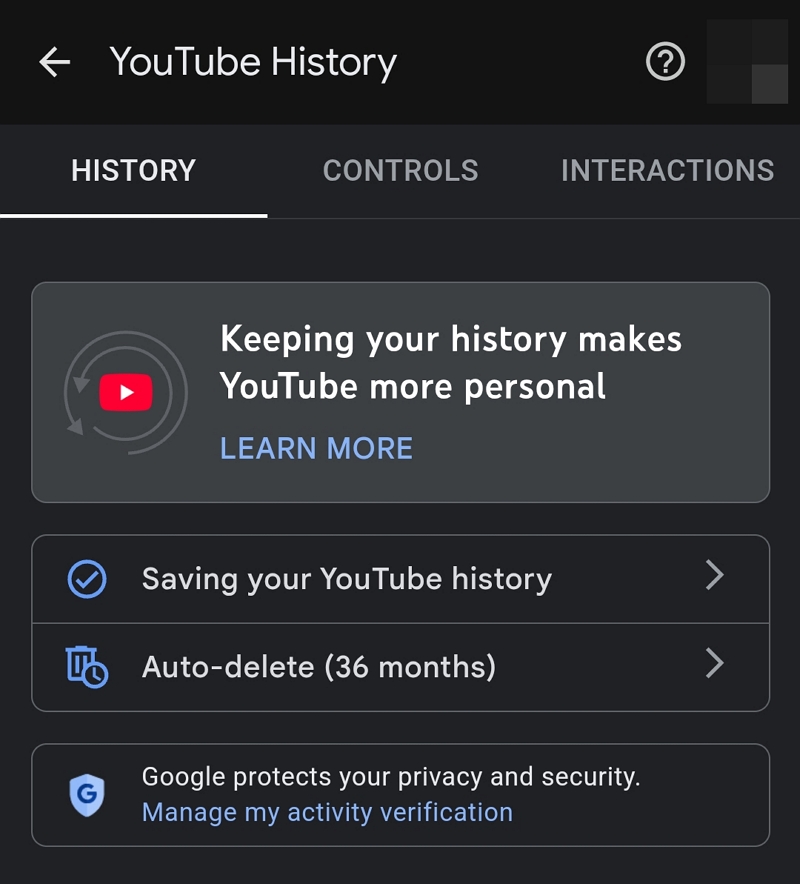
YouTube アンケートに回答する
YouTube ホームページで気に入ったコンテンツを提案するために、YouTube は時々あなたの提案を求めます。あなたのホームページをより良いものにするために、それらを無視せずに注意深く応答してください。この調査では道徳的に、どのような番組が好きか、どのような種類のビデオを見たいかなどを選択するよう求められます。
セカンダリアカウントを作成する
新しいジャンルを探索するのは好きだが、おすすめを台無しにしたくない場合は、2 番目の YouTube アカウントを作成するのが最も安全な方法です。これにより、コンテンツを自由に探索できるようになります。第 2 に、メイン アカウントの推奨事項に焦点を当て続けることができます。
アカウントを切り替えるには:
- 下部にあるプロフィール写真をタップします。
- 「アカウントの切り替え」ボタンをタップします。
- セカンダリアカウントを選択します。
気になるコンテンツを見たいときはメインアカウントに切り替えることができます。探索したい気分になったら、2 番目のアカウントに切り替えることができます。もう 1 つのオプションは、シークレット モードで行うことです。これにより、サブスクリプションと視聴履歴を分離しておくことができます。
サブスクリプションからビデオを再生する
おすすめを整理しておきたい場合、最良の方法の 1 つは、[サブスクリプション] タブからビデオを視聴し続けることです。これにより、登録したチャンネルによってアップロードされた動画のみが表示され、フィードにはそのコンテンツが確実に表示されます。
下部のバーにある [サブスクリプション] タブをタップして、好きなコンテンツ クリエイターのビデオの視聴を開始します。これは、YouTube のおすすめを改善する最も効果的な方法の 1 つです。
YouTube ホームのおすすめを削除するにはどうすればよいですか?
YouTube のホームおすすめを削除するには、[履歴] ページですべての再生履歴をクリアし、再生履歴を一時停止して、再生履歴に基づく新しいおすすめを停止する必要があります。次に、履歴ページで [すべての履歴を管理] をクリックして、Google マイ アクティビティの YouTube 履歴ページに移動します。 [視聴履歴の保存] をクリックし、[オフにする] を選択します。 YouTube ホームページ上のすべてのおすすめが削除されます。
または、myactivity.google.com にアクセスし、アカウントでログインし、YouTube の履歴を一時停止することもできます。
おすすめの YouTube ページを更新するにはどうすればよいですか?
YouTube のホームページでおすすめの動画を更新することは継続的なプロセスです。見たくないビデオを見つけた場合は、「推奨しないチャンネル」を選択してチャンネルをミュートするか、「興味なし」を選択してホームページからビデオを削除することができます。
YouTube ホームページにビデオを表示しないようにするにはどうすればよいですか?
YouTube のホームページに動画が表示されないようにするには、myactivity.google.com にアクセスして YouTube の履歴を一時停止する必要があります。視聴履歴もすべてクリアする必要があります。
YouTube ホームページのおすすめを変更する
提案を改善するにはアルゴリズムを破る必要があるため、YouTube ホームページのおすすめを変更するのは簡単な作業ではありません。普段は見ないビデオを誤ってクリックすると、そのクリックに基づいた提案によってホームページ全体が台無しになる可能性があります。私たちは、何をクリックし、何を視聴し、「いいね!」するのかに注意し、常に注意を払って YouTube ホームページをより良いものにする必要があります。